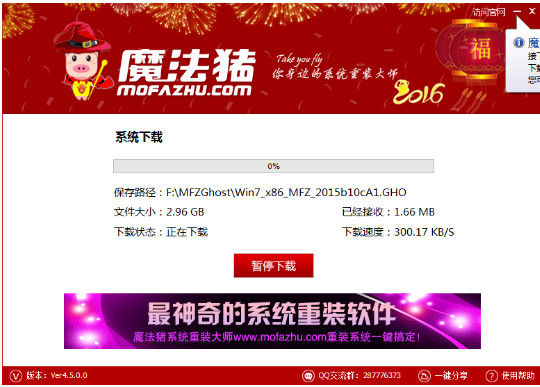谈起HDDScan这个软件我想大多数人都应该知道,它是一款硬盘检测软件,它可以帮助我们检测我们硬盘哪里坏了,然后我们就可以进行对应的处理,但是对于刚下载这款软件的朋友来说,它怎么使用倒是一个问题,如果你不知道的话,赶紧看看HDDScan检测硬盘使用方法!
方法/步骤:
1、首先下载HDDScan,然后进行解压,之后双击这个带硬盘图标的主程序HDDSan.exe,启动程序。

2、从Select Drive处,点那个下拉三角箭头,选择待选择的硬盘,如本次将扫描的WD20EARS。。。2TB硬盘。

3、将鼠标移动到中部的硬盘图标上,点击左键,在弹出菜单里选择Surface Tests详细测试键。

4、这里可以选择Verify校验、Read读取、Erase擦除等项,因为我们只是扫描,所以就按默认的Read项,点击Add Test按钮,开始全盘扫描。

5、点击最下方的Test Manager任务窗口里的测试项目,即双击Test ID下面WDC WD20EARS,即可弹出详细的检测窗口。
6、点击Map按钮,可以直观的查看硬盘扇区的扫描情况,包括扫描位置、扫描速度、扇区扫描所用时间等。这里重点要查看》500MS和Bads,Bads即硬盘坏道,一般超过2个坏道以上的硬盘建议尽快保修。》500ms的区域可能为假性坏道,或者发展成为坏道也要注意。

7、因为硬盘厂家保修硬盘,特别是只有硬盘坏道的情况下,需要用户提供软件扫描结果等数据,同时也方便代理商尽快处理。Hddscan的扫描结果可以作为有效证据使用,扫描完毕,可以使用屏幕拷贝键(先按住Ctrl键,再按住PrtScreen键)将扫描结果Map窗口粘贴到画图工具或者Word文档里保存。

8、Report窗口可以提供详细的坏道位置,可以直接复制到记事本里保存为文本文件。
9、根据硬盘的速度不同,全盘扫描一般是1TB 4小时 1.5T 6小时 2TB 8小时左右。有了完整的扫描数据,提供给硬盘代理或者厂家可以有效的提供保修效率。
以上就是HDDScan检测硬盘使用方法的全部内容了,使用它非常简单,我们只需要下载解压该软件,之后选择要检测的硬盘即可。
- 【一键重装系统】极速一键重装系统兼容版V7.8.0
- 黑云一键重装系统工具V8.0免费版
- 小白一键重装系统工具尊享版V4.2.1
- 【电脑重装系统】萝卜菜一键重装系统软件V1.9免费版
- 一键重装系统小马重装软件V2.1.6增强版
- 极速一键重装系统软件在线版3.2.6
- 小猪一键重装系统工具下载正式版5.39
- 蜻蜓一键重装系统软件官方版V2.6
- 一键重装系统小鱼重装软件V4.2.3贺岁版
- 一键重装系统小鱼重装软件V5.6.8修正版
- 一键重装系统魔法猪重装软件V1.2.1贡献版
- 【电脑重装系统】好用一键重装系统V9.6.9特别版
- 一键系统重装雨林木风重装软件V6.7完美版
- 一键重装系统软件系统之家重装V2.0.0绿色版
- 小马一键重装系统工具V2.0.2.2兼容版
- 系统重装步骤
- 一键重装系统win7 64位系统 360一键重装系统详细图文解说教程
- 一键重装系统win8详细图文教程说明 最简单的一键重装系统软件
- 小马一键重装系统详细图文教程 小马一键重装系统安全无毒软件
- 一键重装系统纯净版 win7/64位详细图文教程说明
- 如何重装系统 重装xp系统详细图文教程
- 怎么重装系统 重装windows7系统图文详细说明
- 一键重装系统win7 如何快速重装windows7系统详细图文教程
- 一键重装系统win7 教你如何快速重装Win7系统
- 如何重装win7系统 重装win7系统不再是烦恼
- 重装系统win7旗舰版详细教程 重装系统就是这么简单
- 重装系统详细图文教程 重装Win7系统不在是烦恼
- 重装系统很简单 看重装win7系统教程(图解)
- 重装系统教程(图解) win7重装教详细图文
- 重装系统Win7教程说明和详细步骤(图文)